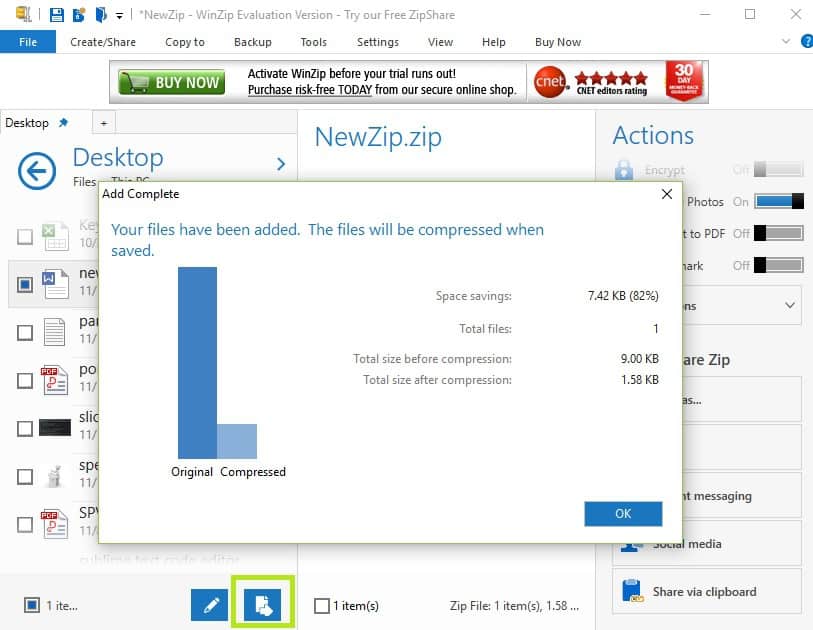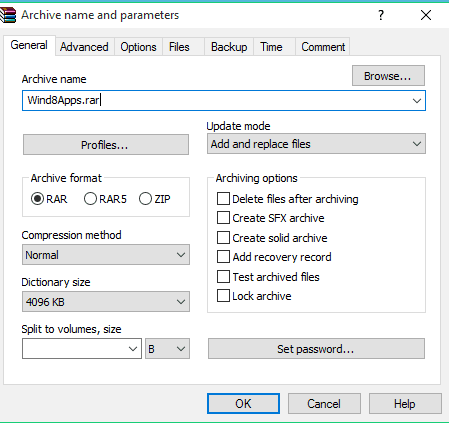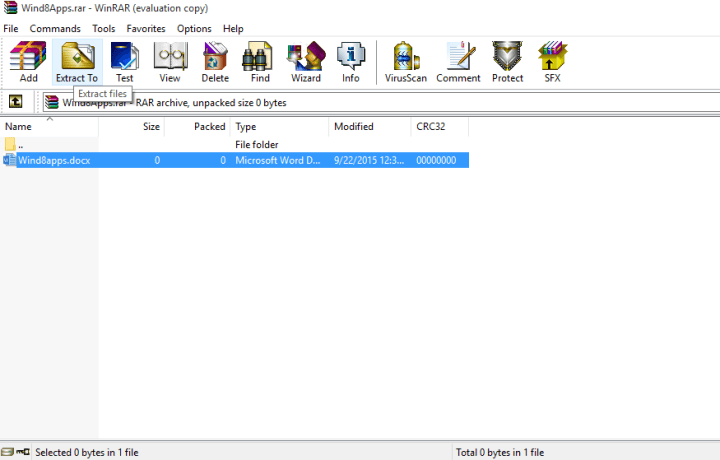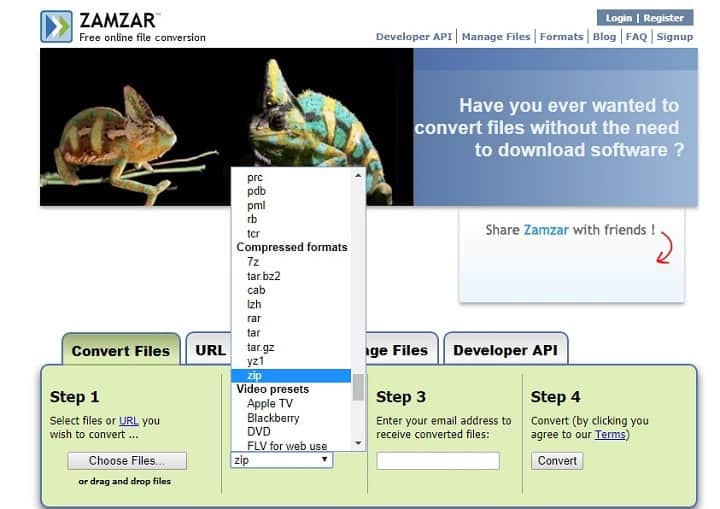Como criar e extrair arquivos RAR no Windows 10
- Os arquivos RAR são uma excelente forma de transferir e transportar dados.
- O artigo abaixo mostrará exatamente o que você precisa fazer para criar e extrair um arquivo RAR.
- Para ler mais sobre esse formato de arquivo bacana, verifique nosso hub RAR dedicado.
- Para tutoriais mais interessantes, visite o nosso website página How-To.
Os arquivos RAR são um dos tipos de arquivos mais populares e usados em PCs, e seu uso não mudou no Windows 10.
Portanto, neste artigo, vamos falar sobre arquivos RAR, como criá-los, como extraí-los e muito mais.
As ferramentas sobre as quais escrevemos neste artigo e que usamos diariamente são muito úteis caso você também esteja procurando por:
-
Como baixar arquivos .rar no Windows 10 – Baixar arquivos .rar não é diferente de qualquer outro arquivo comum, como um documento .txt. Depois de fazer o download, siga o artigo para saber como ver e extrair o conteúdo.
-
Como abrir um arquivo .rar no Windows 10 – Qualquer uma das ferramentas recomendadas pode abrir um arquivo .rar e permitir que você veja o conteúdo desse arquivo.
-
Como descompactar arquivos no Windows 10 – O processo de extração de arquivos de um arquivo .rar também é comumente chamado de unrar. Portanto, você precisa baixar e instalar as ferramentas recomendadas.
-
- *
O que é um arquivo RAR?
O arquivo RAR é um arquivo compactado que é usado para armazenar arquivos maiores em arquivos, a fim de ocupar menos espaço no disco rígido ou de transferência mais fácil.
Você reconhecerá facilmente arquivos RAR porque ele usa uma extensão de nome de arquivo .rar.
Infelizmente, a Microsoft não adicionou suporte nativo ao Windows 10, apesar das demandas dos usuários, portanto, para gerenciar arquivos .rar, teremos que usar um programa de terceiros.
Como estamos falando apenas de arquivos .rar, provavelmente o programa mais popular para criar e extrair arquivos .rar é o WinRar.
Você pode baixá-lo do site oficiale, embora seja uma versão de teste, você não precisa se preocupar com isso, porque, por algum motivo, ele nunca irá expirar (Leia mais sobre isso nesta discussão no Reddit ).
Aprenda a extrair arquivos no Windows 10 com nosso guia completo!
Como criar um arquivo RAR usando WinZip
Se o WinRar parecer muito antigo ou se você estiver procurando por muito mais opções, como integração com seu armazenamento em nuvem favorito, você deve baixar, instalar e usar o WinZip.
Uma vez instalado, aqui estão as etapas para criar um arquivo / arquivo .rar usando o WinZip:
- Vá para Arquivo > selecione o novo arquivo Zip> adicione o arquivo que deseja converter em um arquivo .rar
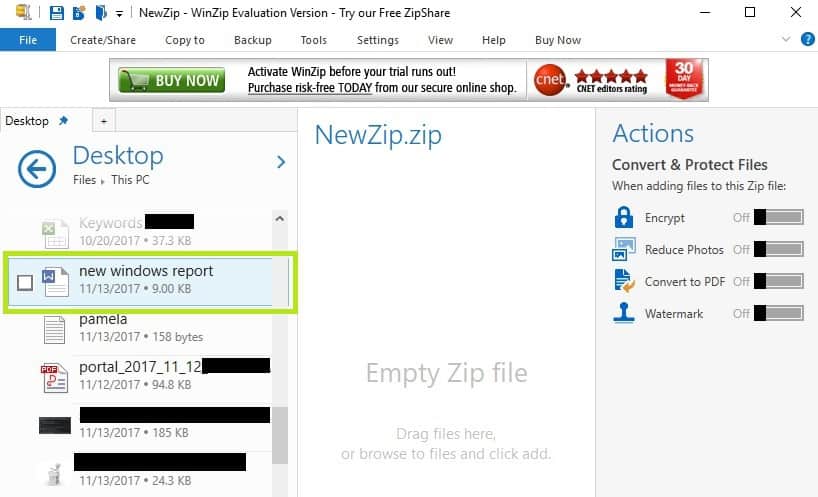
- Selecione a opção Zip localizada no painel esquerdo> clique em OK
![Como criar e extrair arquivos RAR no Windows 10]()
- No painel direito, selecione quais ações você deseja ativar antes de salvar o arquivo: Criptografar / Reduzir tamanho da foto / Converter para PDF / Adicionar marca d’água.
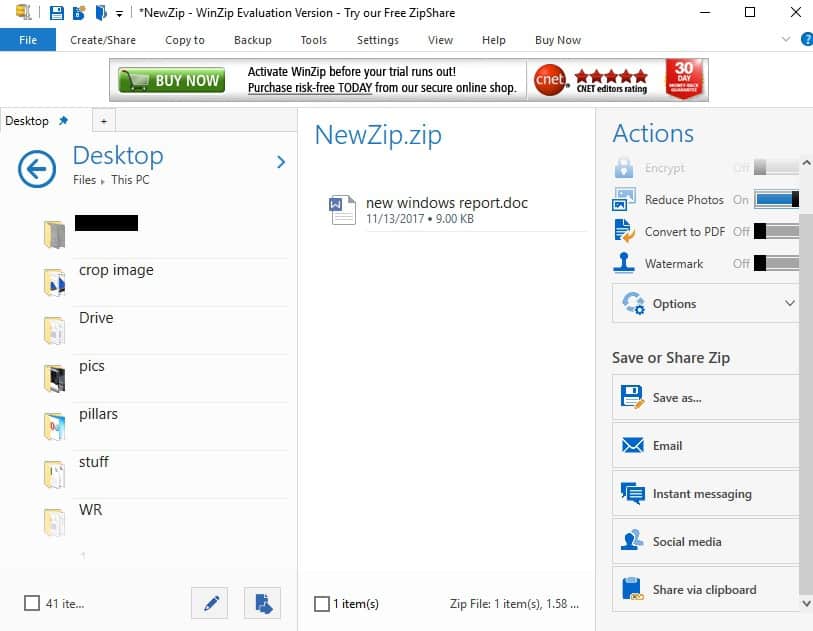
- Em Compartilhar ou salvar Zip, você pode escolher criar o novo arquivo zip, enviá-lo por e-mail ou compartilhá-lo nas redes sociais.
Como faço para criar um arquivo RAR no Windows 10?
Para criar um arquivo / arquivo .rar, você precisa fazer o download do WinRar primeiro (encontre o link acima). Depois disso, não pode ser mais simples:
- Basta clicar com o botão direito no arquivo ou pasta que deseja compactar e clicar em Adicionar ao arquivo …
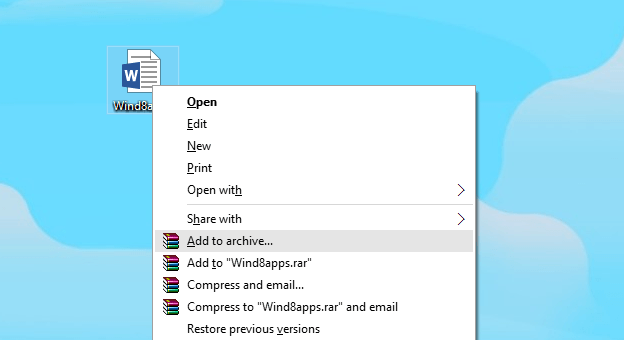
- Agora basta nomear seu arquivo e pressionar OK (você não precisa tocar em outras opções, porque tudo já está configurado)
![Como criar e extrair arquivos RAR no Windows 10]()
- E aí está, você criou um arquivo .rar, e ele aparecerá ao lado do arquivo / pasta que você compactou
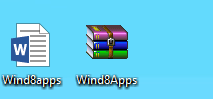
Se estiver compactando um arquivo maior, você notará que ele ocupa um tamanho menor no disco do que o original, portanto, pode movê-lo mais rápido.
Depois de criar um arquivo, todos os arquivos permanecerão nele, não importa se o original ainda está presente em seu computador, então mesmo se você excluir o arquivo original, você ainda poderá acessá-lo no arquivo WinRar.
Como faço para extrair um arquivo RAR no Windows 10?
Extrair arquivos .rar de um arquivo para um computador é tão simples quanto criar um arquivo .rar, talvez até mais simples.
Você só precisa abrir o arquivo e arrastar os arquivos que deseja extrair do arquivo para a pasta em seu computador.
- Abra o arquivo WinRar do qual deseja extrair os arquivos
- Selecione os arquivos que deseja extrair
- Clique em Extrair para
![Como criar e extrair arquivos RAR no Windows 10]()
- Escolha o caminho de destino onde deseja que seus arquivos sejam extraídos
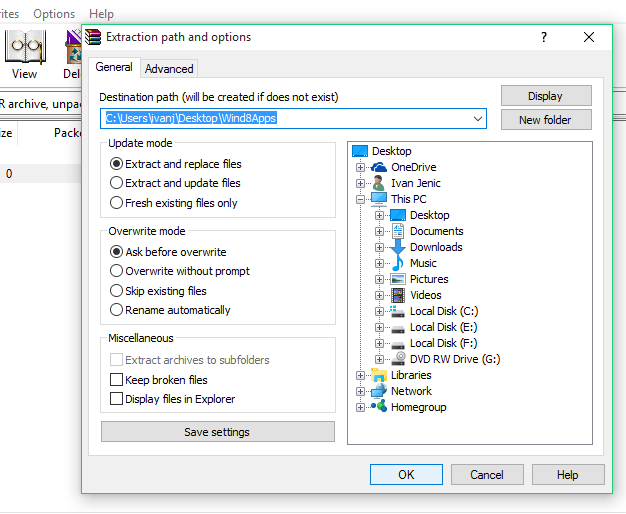
- Clique em OK
Isso é tudo, agora você sabe como criar e extrair arquivos .rar com o WinRar.
Você não precisa usar estritamente o WinRar para gerenciar arquivos .rar, mas acho que é a melhor solução.
No entanto, se você não gosta do WinRar, pode usar o WinZip, que também pode lidar com arquivos .rar excepcionalmente bem.
Crie arquivos RAR online
Se você não deseja baixar e instalar uma ferramenta dedicada para criar e extrair arquivos RAR, você também pode usar recursos online para gerar arquivos RAR.
Um dos conversores RAR online mais populares é o Zamzar. Esta ferramenta suporta mais de 1.000 tipos diferentes de conversão de arquivo, incluindo formatos compactados.
Tudo que você precisa fazer é enviar o (s) arquivo (s) que deseja compactar, selecionar o formato para o qual converter, inserir seu endereço de e-mail para receber os arquivos convertidos e clicar no botão converter.
Pronto, se você deseja criar e extrair arquivos RAR, você tem basicamente duas opções: pode baixar e instalar uma ferramenta dedicada ou usar uma plataforma online.
Se você tiver outras dicas sobre como criar arquivos RAR no Windows 10, deixe-nos saber na seção de comentários abaixo.
Nota do Editor: este post foi publicado originalmente em novembro de 2017 e desde então foi reformulado e atualizado em julho de 2020 para atualização, precisão e abrangência.